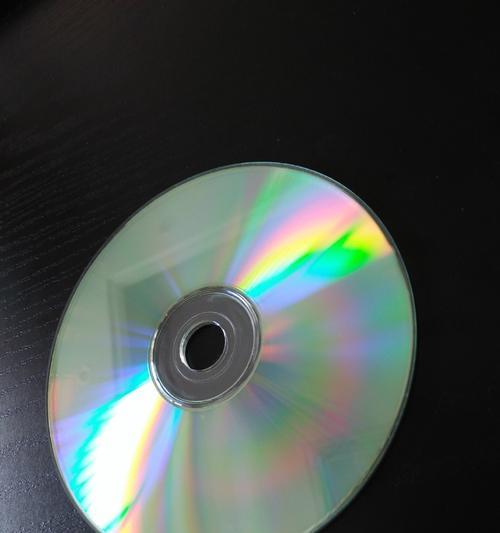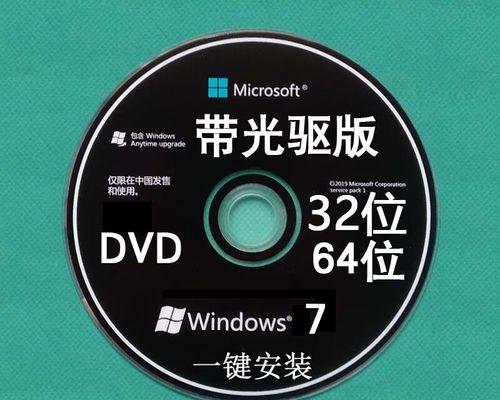在电脑使用一段时间后,难免会遇到各种问题,比如系统运行缓慢、出现蓝屏等。这时候,重新安装操作系统是一个不错的选择。本文将详细介绍如何使用Win7光盘来重新安装系统,帮助您解决各种系统问题,让电脑焕然一新。

插入Win7光盘并重启电脑
为了开始安装过程,首先需要将Win7光盘插入光驱,并重启电脑。重启电脑时,按下计算机厂商指定的按键进入BIOS设置界面。
选择启动方式进入安装程序
在BIOS设置界面中,使用方向键选择启动方式,并将光驱设为第一启动项。保存设置后,电脑将重新启动,并自动进入Win7安装程序。

选择语言及安装方式
在安装程序界面中,首先需要选择您想要的语言,并点击下一步。接着,在下一个界面中,选择“自定义(高级)”安装方式,并点击下一步。
选择安装位置及分区方式
在安装程序的下一个界面中,选择您想要安装系统的磁盘,并点击“高级选项”进入分区界面。根据需要,您可以选择保留原有分区、删除分区或者创建新分区。
格式化分区
在分区界面中,选中需要安装系统的分区,并点击“格式化”按钮进行分区格式化。请注意,格式化将会清除该分区中的所有数据,请提前备份重要文件。

开始安装系统
完成分区格式化后,点击“下一步”按钮开始系统安装。安装过程可能需要一些时间,请耐心等待直至完成。
设置用户名及密码
在安装完成后,系统将会要求您设置一个用户名及密码。请记住您设置的密码,以便日后登录系统。
选择计算机名称及网络设置
接下来,您需要为计算机设置一个名称,并选择适合您的网络设置,如家庭网络或工作网络。
更新系统及驱动程序
一旦进入系统桌面,首先需要通过WindowsUpdate来获取最新的系统更新。同时,您还可以安装相应的驱动程序来确保硬件设备正常工作。
安装所需软件和驱动
根据个人需求,在完成系统更新和驱动程序安装后,可以开始安装您需要的软件,如办公软件、娱乐软件等。
设置个性化选项
在安装软件后,您可以根据个人喜好设置系统的个性化选项,如桌面背景、屏幕保护程序等。
激活Windows系统
为了正常使用系统,您需要激活Windows系统。在桌面右下角的系统托盘中,点击“开始”按钮,并选择“计算机”选项。在新窗口中,点击左侧的“激活Windows”按钮,并按照提示完成激活过程。
备份重要文件
在重新安装系统后,为了避免数据丢失,建议您在正式使用电脑前进行重要文件的备份,以防止不可预知的情况发生。
安全软件及防护设置
为了保护计算机安全,安装一个可靠的安全软件是必不可少的。同时,您还可以根据个人需求设置防火墙、密码保护等安全措施。
常见问题及解决方法
在系统安装过程中,有时可能会遇到一些问题,如驱动程序无法安装、硬盘无法识别等。在遇到问题时,您可以通过搜索引擎或请教专业人士来获取解决方案。
通过本文所提供的简易教程,您可以轻松使用Win7光盘来重新安装系统。在安装过程中,要注意备份重要文件、更新系统和驱动、激活Windows等关键步骤,以确保系统的稳定性和正常运行。
标签: #光盘